几个excel表格数据汇总
在日常工作中,我们经常需要处理多个Excel表格中的数据并进行汇总分析,通过将多个工作表中的数据整合在一起,我们可以更清晰地了解数据之间的关系和趋势,为决策提供更有力的支持。Excel的强大功能使得数据汇总变得更加简单高效,让我们能够更快速地获取所需信息,提升工作效率和准确性。
具体步骤:
1.打开文档,新建一个“汇总”工作表,随意选择一个单元格。

2.选择上方菜单栏的”数据“、”合并计算“命令。
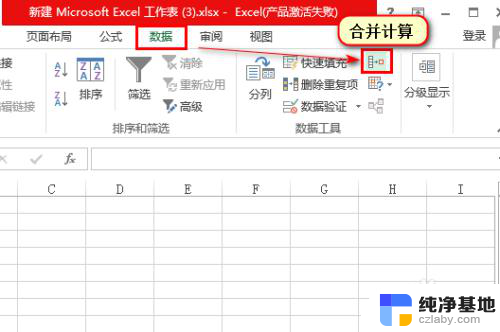
3.在跳出来的对话框中,先勾选”首行“、”最左列“两个选项,再点击引用项按键。
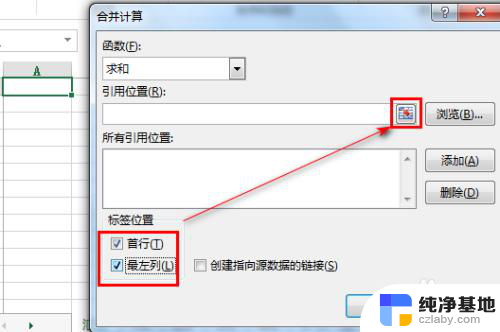
4.选择第一页需要引用的数据,将所需要的数据进行选中。然后回到刚才的对话框页面。
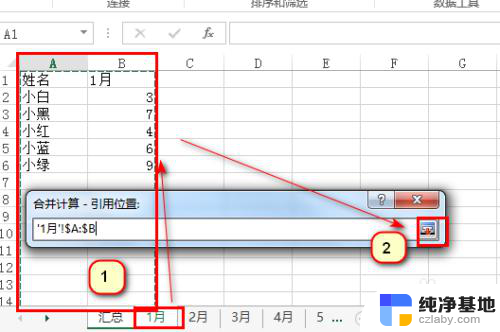
5.点击添加,将第一张表格的引用添加进”所有引用位置“中。然后点击引用键,继续进行下一张工作表的引用。
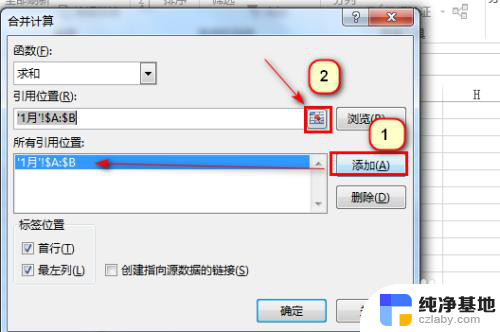
6.所有的工作表都显示在”所有引用位置“中,点击”确认“。
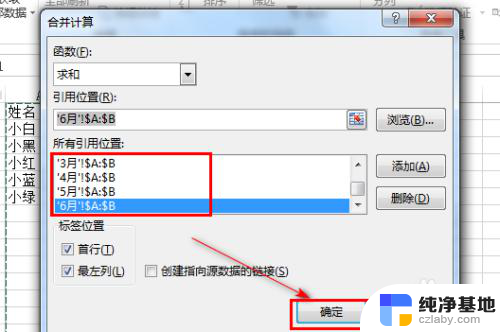
7.在汇总表中,所有数据就汇总到了一起。操作完成。
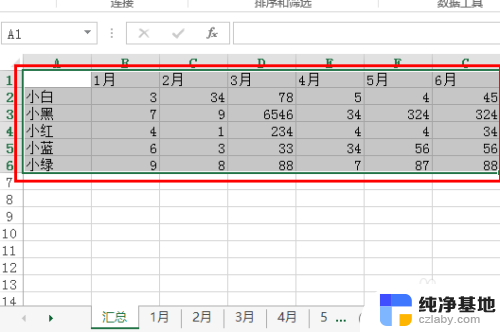
8.总结:
1、打开文档,新建一个“汇总”工作表,随意选择一个单元格。
2、选择上方菜单栏的”数据“、”合并计算“命令。
3、在跳出来的对话框中,先勾选”首行“、”最左列“两个选项,再点击引用项按键。
4、选择第一页需要引用的数据,将所需要的数据进行选中。然后回到刚才的对话框页面。
5、点击添加,将第一张表格的引用添加进”所有引用位置“中。然后点击引用键,继续进行下一张工作表的引用。
6、所有的工作表都显示在”所有引用位置“中,点击”确认“。
7、在汇总表中,所有数据就汇总到了一起。操作完成。
以上是几个excel表格数据汇总的全部内容,如果遇到这种情况,你可以根据小编的操作来解决,非常简单快速,一步到位。
- 上一篇: hpp1108打印机连接不上电脑
- 下一篇: 台式电脑没有显示wifi连接怎么办
几个excel表格数据汇总相关教程
-
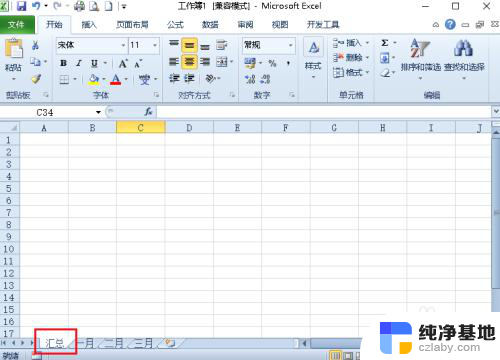 如何将几个表格的数据汇总到一个表格
如何将几个表格的数据汇总到一个表格2024-01-01
-
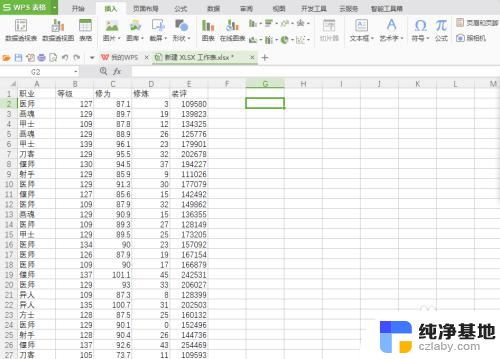 怎样把多个表格数据汇总到一个表格
怎样把多个表格数据汇总到一个表格2024-05-08
-
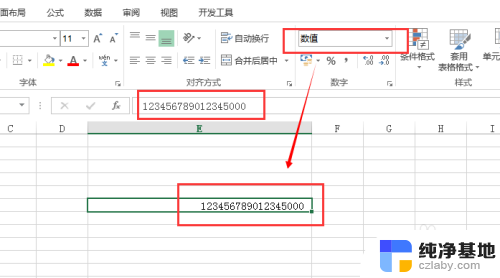 excel表格填数字最后几位变0
excel表格填数字最后几位变02024-02-03
-
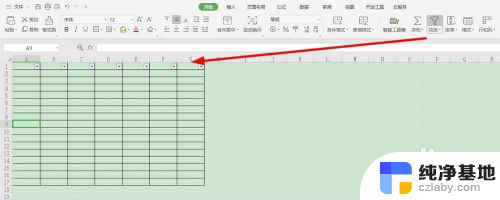 excel表格怎么挑选想要的数据
excel表格怎么挑选想要的数据2024-04-23
电脑教程推荐